Apple Music blijft pauzeren op iPhone? 13 manieren om het te repareren!
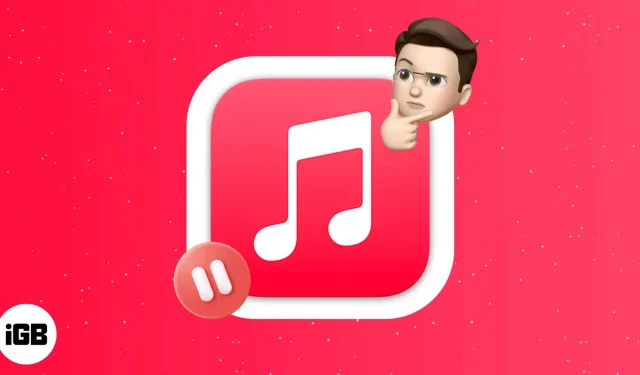
Veel iPhone-gebruikers, zoals ikzelf, vertrouwden op Apple Music als hun primaire muziekleverancier. Door de jaren heen is mijn ervaring met het luisteren naar verschillende muziek soepel verlopen. Maar onlangs ben ik problemen tegengekomen die ervoor zorgen dat Apple Music wordt gepauzeerd. Dus ik heb mijn best gedaan en een lijst met methoden samengesteld om dit probleem op te lossen. Maar laten we eerst eens kijken waarom Apple Music steeds pauzeert?
- Waarom wordt mijn Apple Music constant gepauzeerd?
- 13 manieren om de Apple Music-fout op te lossen blijft pauzeren op de iPhone
Waarom wordt mijn Apple Music constant gepauzeerd?
Veel iPhone-gebruikers klagen dat Apple Music willekeurig stopt met spelen, vooral bij gebruik van Carplay. Velen hebben hierover gepost op sociale media en vermeldden dat het probleem niet is opgelost sinds de release van iOS 11. Ik ontdekte enkele redenen waarom muziek pauzeert:
- Problemen met het iOS-systeem.
- Zwak netwerk of trage internetverbinding.
- Er draaien te veel apps op de achtergrond.
- Uw Apple Music-account is actief op meerdere apparaten.
13 manieren om de Apple Music-fout op te lossen blijft pauzeren op de iPhone
Hier zijn enkele eenvoudige stappen die u kunt nemen om te voorkomen dat Apple Music per ongeluk pauzeert op uw iPhone.
1. Start je iPhone opnieuw op
Het eerste dat u moet doen als u merkt dat Apple Music steeds stopt, is uw iPhone opnieuw opstarten. Volg onze iPhone-resethandleiding om eventuele fouten of storingen op te lossen die het probleem kunnen veroorzaken.
2. Controleer de systeemstatus van Apple
Apple Music vereist een internetverbinding om verbinding te maken met de server. Maar wat als het probleem bij de server zelf ligt? Controleer dus, voordat u de instellingen op uw iPhone wijzigt, de status van Apple Music System. Voor deze:
- Open Safari of een andere webbrowser op uw iPhone.
- Ga naar de officiële Apple-systeemstatuspagina.
- Zoek nu Apple Music en controleer de kleur ernaast. Als alles in orde is, wordt het groen weergegeven. Het programma ondervindt echter een achtergrondprobleem als u rood of oranje ziet. De enige uitweg in deze situatie is wachten tot Apple het probleem heeft opgelost.
3. Werk de Apple Music-app bij.
Het is belangrijk om uw apps regelmatig bij te werken om ze up-to-date te houden met de nieuwste versie van iOS en goed te laten werken. Als je de Low Data-modus hebt ingeschakeld, worden apps niet automatisch bijgewerkt. In dit geval gebruikte u mogelijk een verouderde versie van Apple Music. Om dit probleem op te lossen, gaat u naar de App Store en werkt u de app bij.
4. Forceer stop Apple Music op iPhone
Een andere goede remedie voor het willekeurig stoppen van het afspelen van Apple Music is door de app geforceerd te stoppen. Soms conflicteren meerdere apps die op de achtergrond worden uitgevoerd en veroorzaken ze tijdelijke storingen. Dus, hier is hoe je de Apple Music-app geforceerd kunt sluiten:
- Om toegang te krijgen tot een recente taak op je iPhone, veeg je omhoog vanaf de onderkant van het scherm (als je een startknop hebt, dubbeltik je erop).
- Veeg vervolgens omhoog in de Apple Music-app om deze van de achtergrond te verwijderen.
- Start na een tijdje de applicatie opnieuw en luister naar je favoriete muziek.
5. Schakel automatische oordetectie uit
Automatische oordetectie is een belangrijke toevoeging aan het Apple-ecosysteem. Wanneer u uw AirPods verwijdert, stopt Apple Music met het afspelen van muziek. Uw Apple Music stopt echter willekeurig met spelen als er een verbindingsprobleem is. De enige manier om dit op te lossen, is door automatische oordetectie uit te schakelen.
- Open “Instellingen” op uw iPhone.
- Klik vervolgens op Bluetooth en maak verbinding met je AirPods.
- Druk daarna op de knop (i) om informatie over uw AirPods te krijgen.
- Schakel ten slotte de schakelaar voor automatische oordetectie uit.
6. Controleer de netwerkverbinding
Het kan gebeuren dat uw iPhone correct werkt en dat uw mobiele of wifi-netwerk traag is of niet werkt. Zorg ervoor dat je een geldig datapakket hebt. Als u een Wi-Fi-verbinding gebruikt, controleer dan uw router. Ik zal ook voorstellen om de vliegtuigmodus een paar seconden in te schakelen en uit te schakelen. Hiermee wordt uw netwerkverbinding vernieuwd. U kunt uw netwerkinstellingen resetten als u nog steeds met netwerkgerelateerde problemen wordt geconfronteerd.
- Ga naar Instellingen → Algemeen op je iPhone.
- Kies vervolgens iPhone overzetten of resetten onderaan de lijst.
- Klik op Reset en selecteer vervolgens Netwerkinstellingen resetten.
- Voer nu de toegangscode in om uw iPhone naar de standaardinstellingen te herstellen.
Het resetten zal enige tijd duren. Start daarna Apple Music om te controleren of Apple Music correct werkt.
7. Schakel Bluetooth op iPhone uit
Uw iPhone maakt standaard automatisch verbinding met gekoppelde Bluetooth-apparaten. Apple Music stopt mogelijk als uw iPhone verbinding probeert te maken met een Bluetooth-apparaat in de buurt. Dus schakel Bluetooth op je iPhone uit door naar beneden te vegen in het Control Center. U kunt dit ook doen vanuit instellingen.
- Ga naar “Instellingen” → “Bluetooth”.
- Schakel dan Bluetooth uit.
8. Schakel de Low Data-modus uit
De modus voor weinig gegevens beperkt het internetgebruik op uw iPhone bij gebruik van een mobiel netwerk. Dit kan dus een andere reden zijn waarom Apple Music steeds wordt opgeschort. U kunt de low data-modus uitschakelen en kijken of dit het probleem oplost. Volg onze gids om de low-date-modus uit te schakelen.
9. Schakel de energiebesparende modus op de iPhone uit
Telkens wanneer de batterij van uw iPhone bijna leeg is, wordt de energiebesparende modus ingeschakeld. Net als bij de Low Data-modus, staat de Low Power-modus niet toe dat apps op de achtergrond worden uitgevoerd. Het onderbreekt dus de werking van elke applicatie op volle capaciteit. Daarom moet u de energiebesparende modus uitschakelen.
- Open “Instellingen” op uw iPhone.
- Scroll naar beneden en selecteer Batterij.
- Schakel vanaf daar de energiebesparende modus uit.
10. Download albums of nummers
U kunt proberen offline naar muziek te luisteren met Apple Music als een methode het probleem niet oplost. Download je favoriete nummers of albums naar Apple Music zodat er geen buffer is bij het luisteren naar muziek.
11. Verwijder en download tracks opnieuw
Als u merkt dat Apple Music willekeurig stopt met het afspelen van alleen gedownloade muziek, zijn de gegevens mogelijk beschadigd. U moet de nummers en albums verwijderen en opnieuw downloaden om dit probleem op te lossen. Sluit daarna de app en verwijder deze van de achtergrond. Open vervolgens de app opnieuw en controleer of je kunt genieten van een soepele muziekervaring.
12. Verwijder de Apple Music-app en installeer deze opnieuw.
Soms geeft de firmware van de app glitches die crashes veroorzaken. Als er geen laatste update van de Apple Music-app is, kunt u deze verwijderen en opnieuw installeren.
- Zoek op het startscherm de Apple Music-app en houd deze ingedrukt.
- Klik nu op de optie “Toepassing verwijderen”.
- Er wordt een pop-upvenster geopend. Selecteer App verwijderen om het te verwijderen.
- Ga daarna naar de App Store en zoek naar Apple Music.
- Klik ten slotte op de GET-knop om de app opnieuw te installeren.
13. Update je iPhone
Het gebruik van een verouderde versie van iOS kan leiden tot talloze crashes en problemen. Regelmatige software-updates omvatten verschillende verbeteringen, nieuwe functies en bugfixes. Het bijwerken van je iPhone lost dus de fout op die ervoor zorgt dat Apple Music blijft pauzeren. Hier is onze gids voor het updaten van je iPhone.
Dat is alles!
Willekeurige stops tijdens het luisteren naar je favoriete nummers zijn vervelend. Ik hoop dat de bovenstaande methoden je Apple Music zullen repareren en het probleem zullen oplossen. Als je problemen hebt, laat het me weten door hieronder te reageren!



Geef een reactie